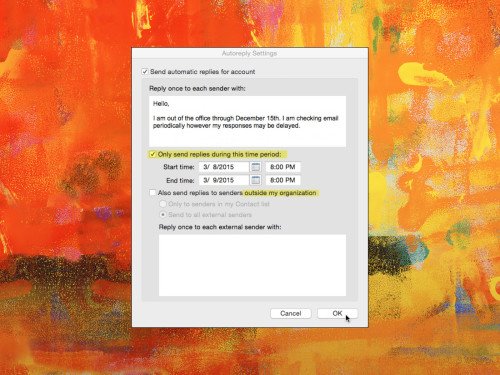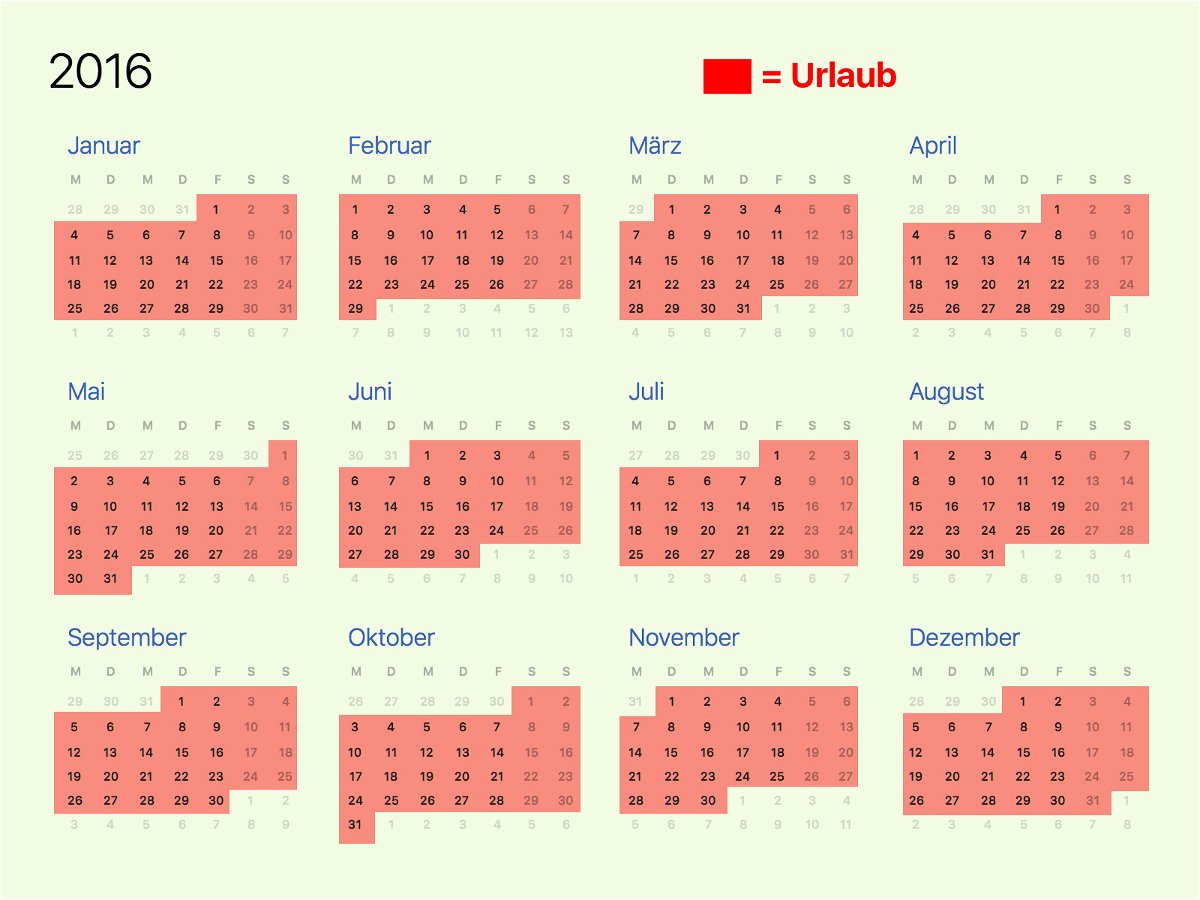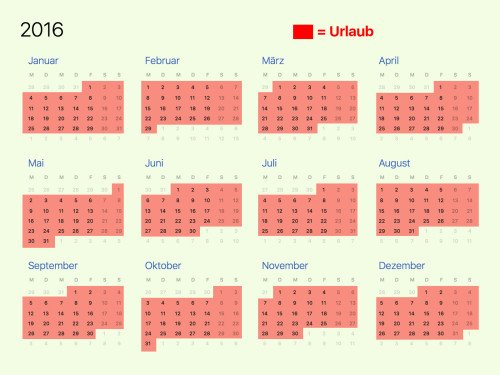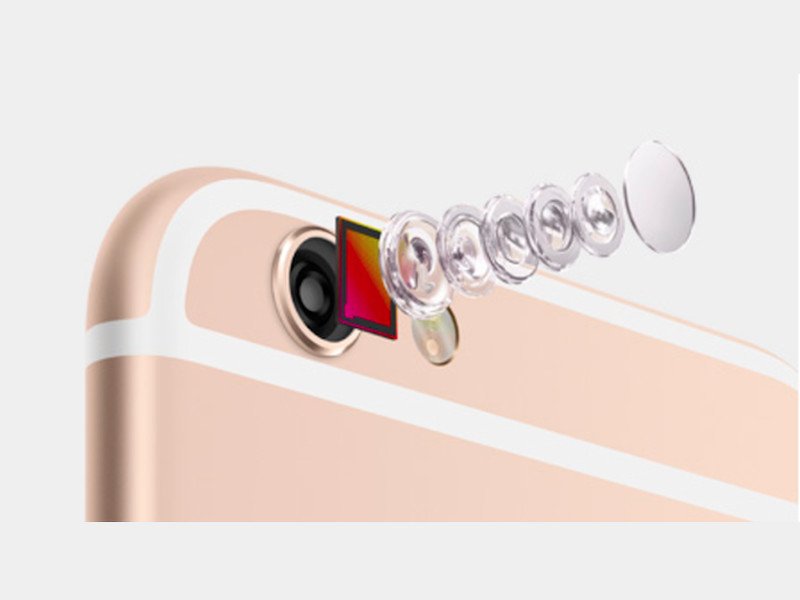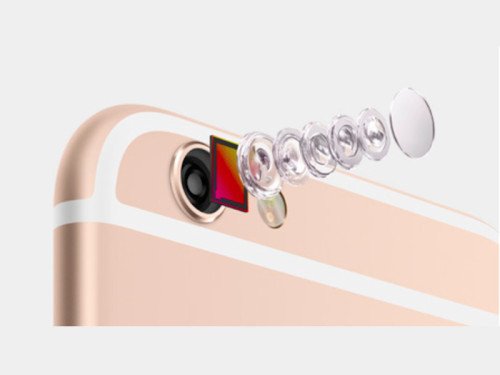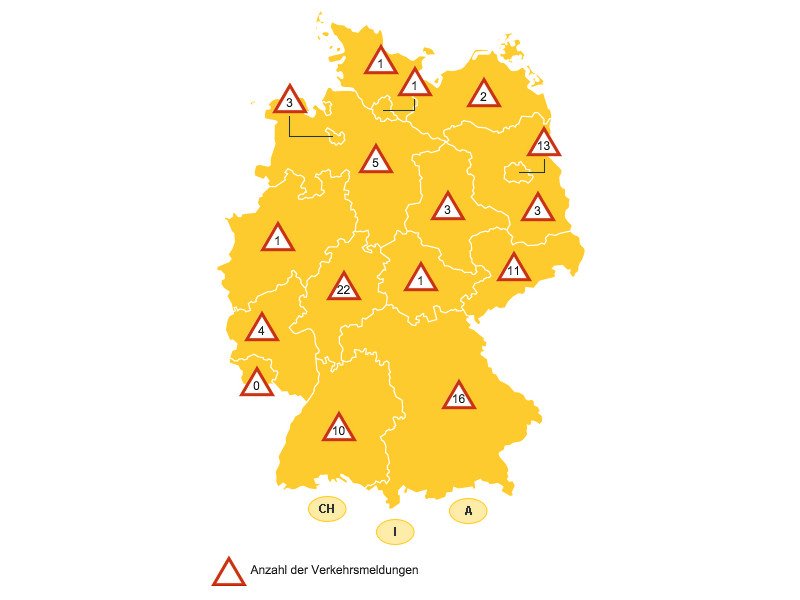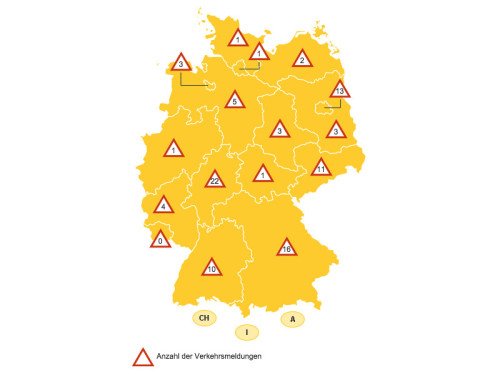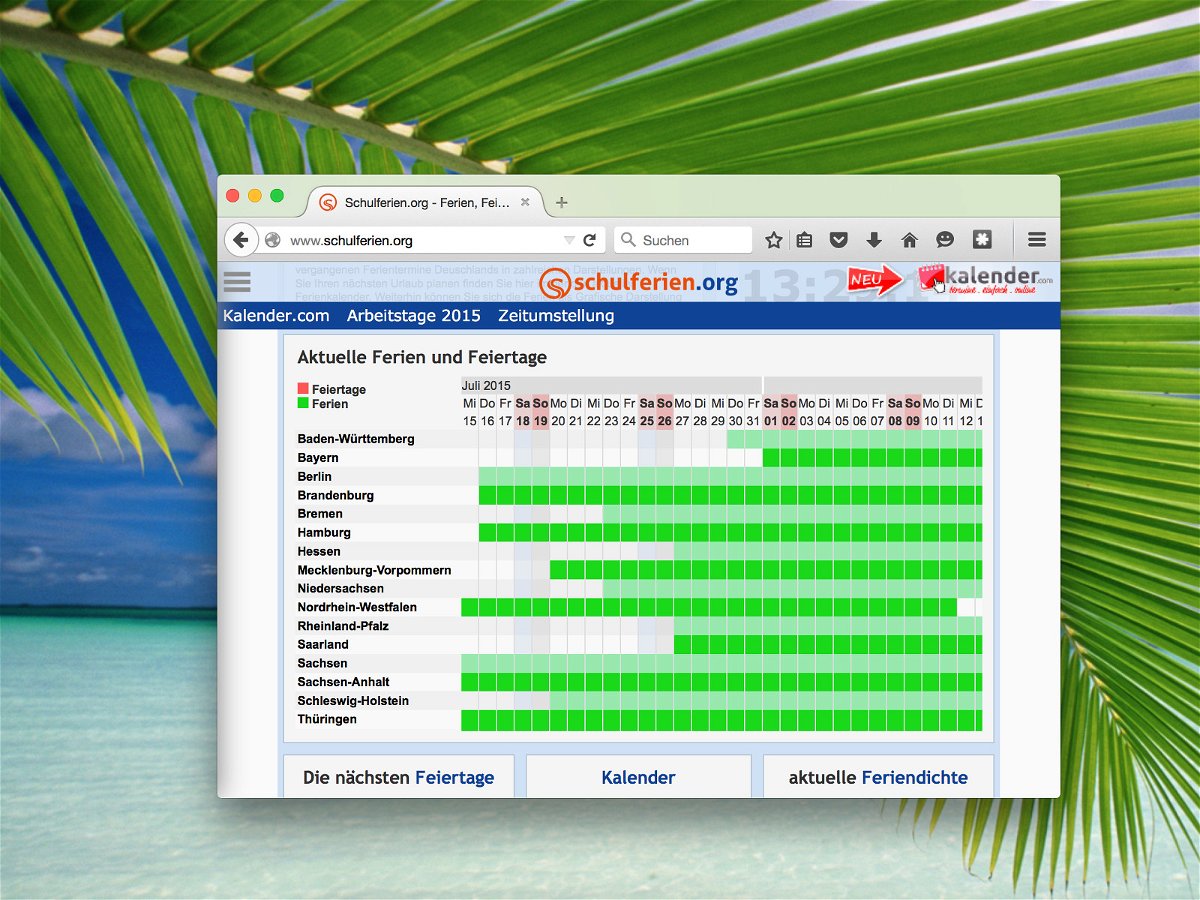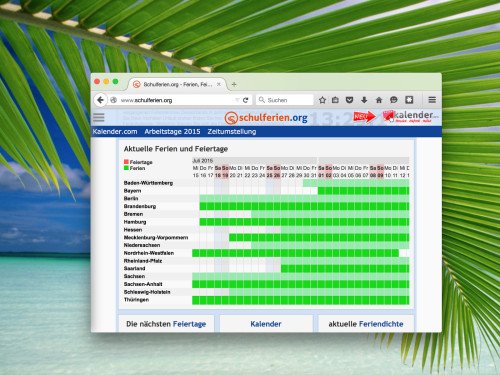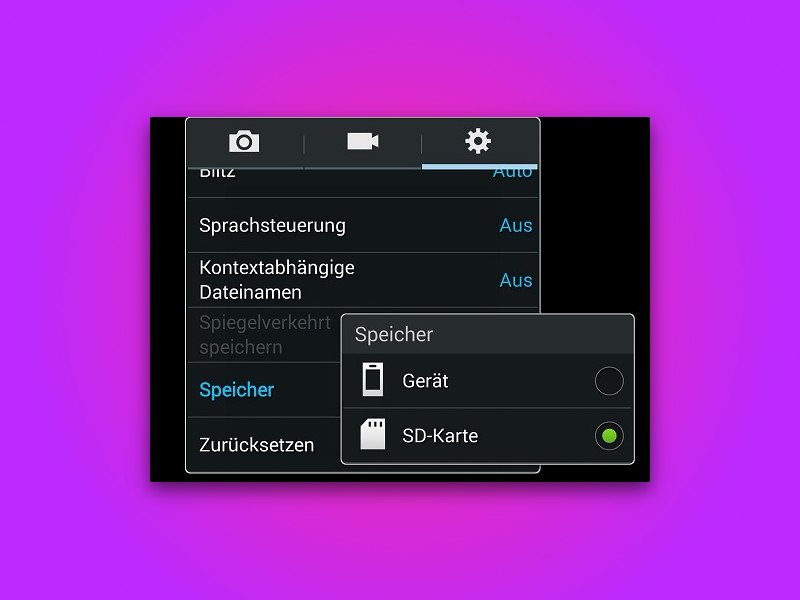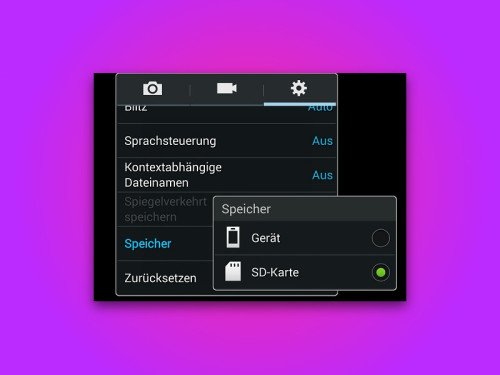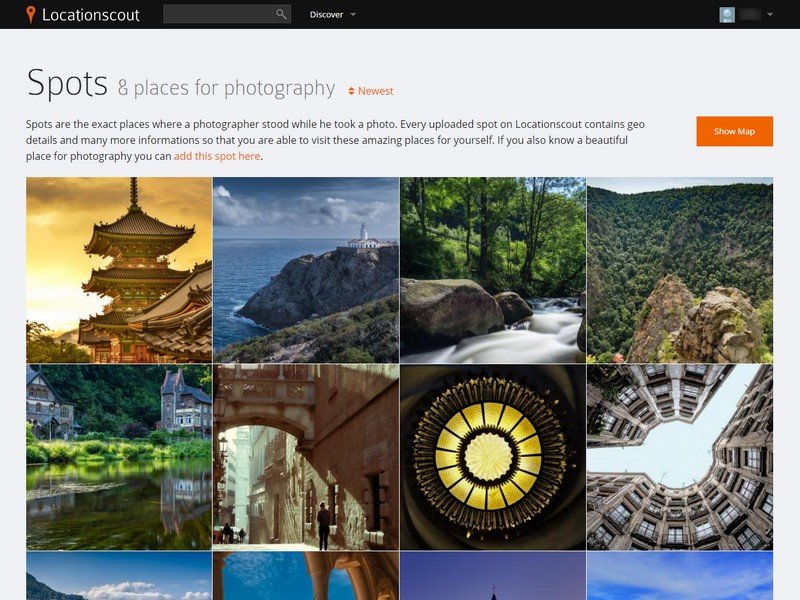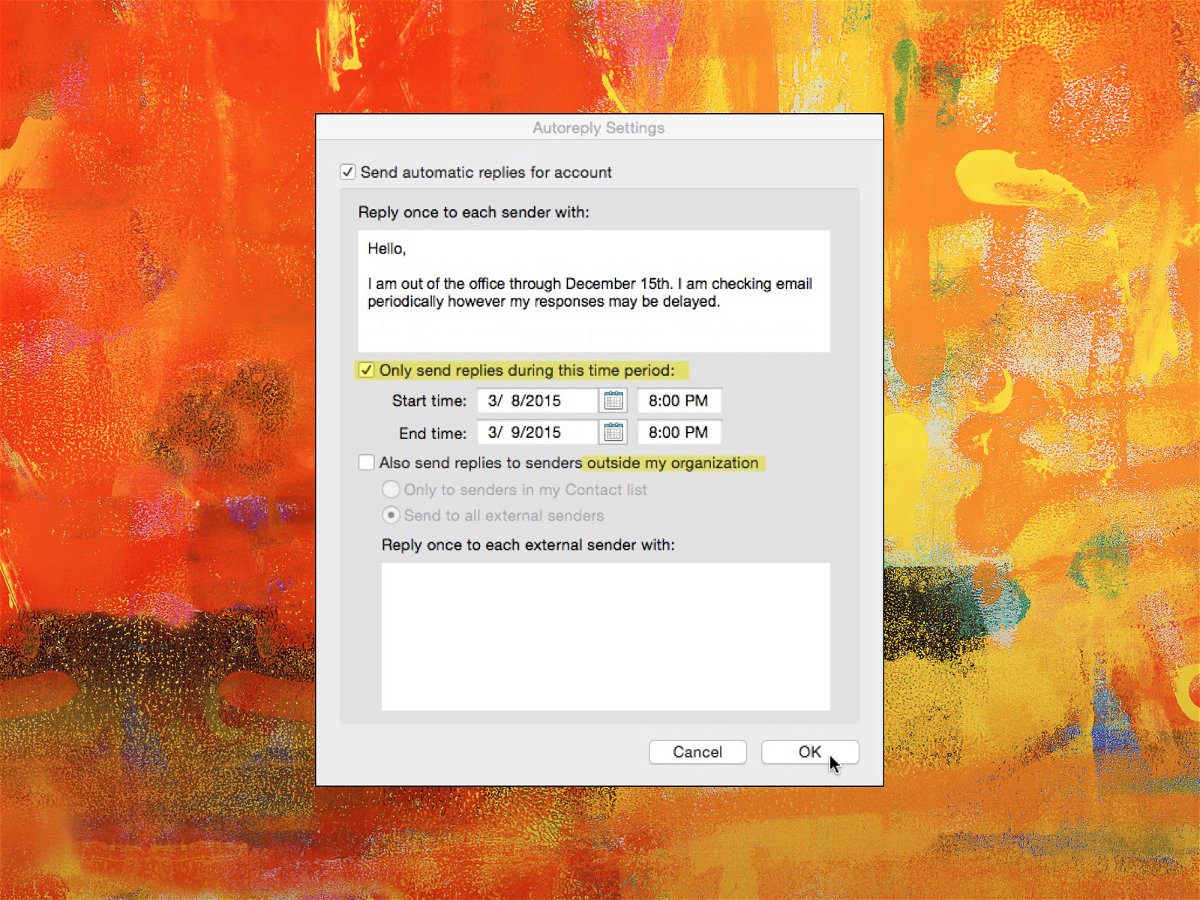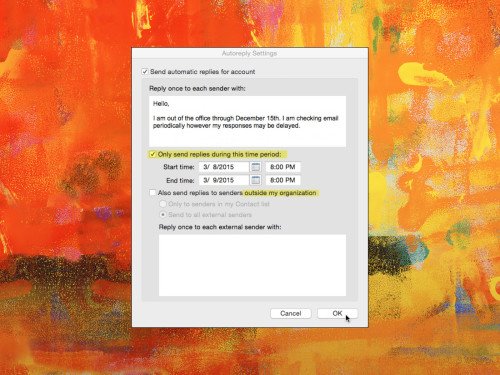16.01.2016 | Windows
Gegenüber Windows 8 hat sich die Fotos-App in Windows 10 erheblich verbessert. Wie jedes gute Tool zum Verwalten von Bildern hat auch die Fotos-App eine Funktion, mit der sich Grafiken von der Kamera oder SD-Karte importieren lassen. Wir zeigen, wie das geht.
- Als Erstes die Fotos-App öffnen und oben rechts auf den Importieren-Button klicken oder tippen.
- Jetzt das Laufwerk auswählen, von dem Bilder importiert werden sollen. Tipp: Die App erkennt nur externe Laufwerke, die eingebauten PC-Festplatten werden also nicht als Quelle angeboten.
- Nun einstellen, was importiert werden soll. Standardmäßig werden sämtliche neuen Fotos ausgewählt.
- Im nächsten Schritt einstellen, wo die importierten Bilder gespeichert werden sollen. Hier ist der Bilder-Ordner voreingestellt. Wer einen anderen Ordner bevorzugt, klickt auf den Link und wählt ihn aus.
- Sobald jetzt auf Importieren geklickt wird, werden die Bilder eingelesen. Auch ein neues Album wird automatisch angelegt.
Im Explorer findet man die Fotos übrigens in Ordnern wieder, die nach dem Monat des Imports benannt werden, also zum Beispiel „2016-01“.

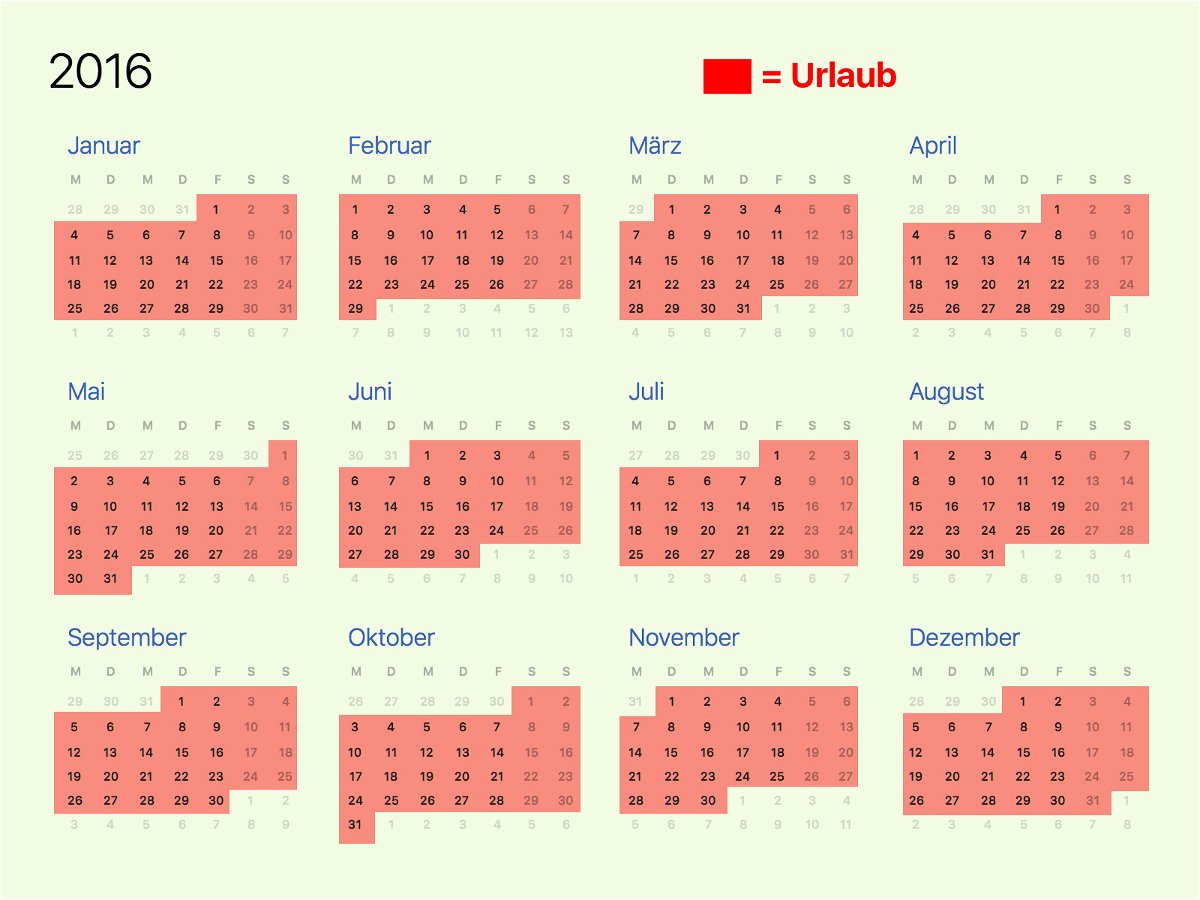
01.01.2016 | Windows
Wer am meisten aus seinem Urlaub herausholen will, kann sich schon im Vorfeld Gedanken darüber machen. Am besten, man richtet sich einen digitalen Kalender ein, in den man den Urlaub und geplante Reisen einträgt. Denn zusammenhängende Tage sind besser als einzelne Urlaubs-Tage.
Ein Kalender ist in Windows 10 schon eingebaut. Auch am Mac findet sich eine passende App schon ab Werk installiert. In der Monats-Ansicht lässt sich der Urlaub besonders gut planen. Dabei auch beachten, wann die Kinder Ferien haben.
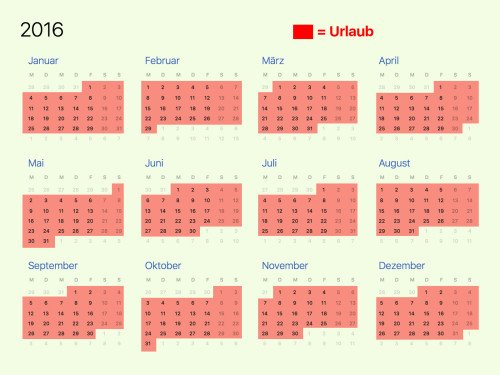
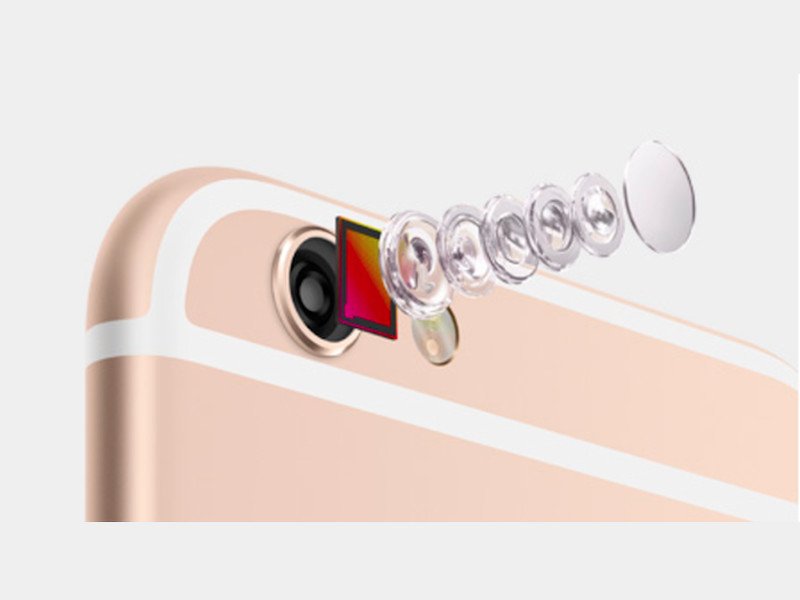
31.08.2015 | Mobility
Früher hatten Handys ziemlich schlechte Kameras. Heutzutage ist das anders – große, klare Handy-Fotos sind jetzt mit „richtigen“ Kameras vergleichbar. Mit diesen fünf Tipps gelingen jedem gute Smartphone-Bilder.
- Als Erstes sollte man sich mit der Kamera-App des Handys vertraut machen. Man kann mit den verschiedenen Aufnahme-Modi und Blitz-Einstellungen experimentieren – und auch mal ein Panorama probieren. Dann weiß man im Falle eines Schnappschusses schon, worauf es ankommt.
- Eine Speicherkarte fürs Handy wäre auch nicht schlecht. Besonders großformatige Bilder brauchen viel Platz. Da ist es doch schade, wenn man mehr Fotos machen will, aber kein Speicherplatz mehr frei ist.
- Zur Reinigung der Linse empfiehlt sich ein kleines Mikrofaser-Tuch. Das sorgt für schlierenfreie Optik.
- Mit einem Mini-Stativ, beispielsweise zum Anstecken an den Schlüsselbund, gelingen Aufnahmen, für die eine ruhige Hand nicht ausreicht.
- Strom muss her! Soll der Saft nicht mitten im Fotografieren ausgehen, sollte der Akku vor dem Einsatz voll aufgeladen sein. Ansonsten könnte man sich auch ein Ladegerät fürs Auto besorgen.
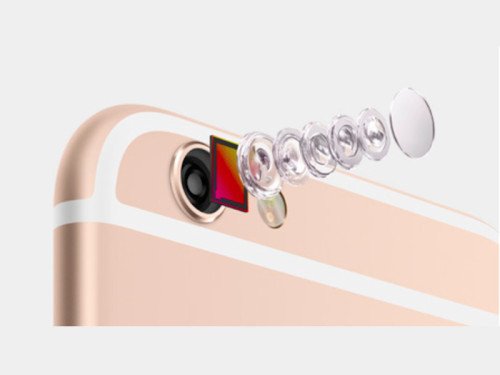
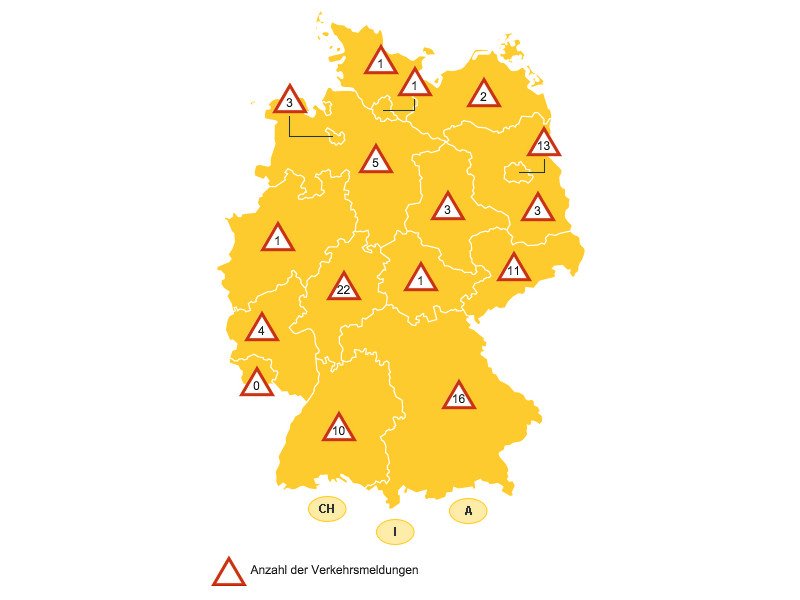
24.07.2015 | Tipps
Wer in den Urlaub fährt, freut sich, wenn man nicht im Stau stehen bleiben muss, sondern freie Fahrt hat. Damit das auch auf der eigenen Urlaubsroute so bleibt, kann man sich vorab im Internet über aktuelle Staus und Baustellen informieren.
Besonders praktisch ist in diesem Zusammenhang zum Beispiel die Webseite des ADAC. Unter der Adresse https://www.adac.de/reise_freizeit/verkehr/aktuelle_verkehrslage/ findet sich ein Such-Formular, in das man entweder alle Einträge einer bestimmten Autobahn finden kann.
Oder man sucht nach sämtlichen Einschränkungen in einem bestimmten Bundesland, wie zum Beispiel Nordrhein-Westfalen. Dazu weiter unten auf der Webseite mit der Maus auf das gewünschte Bundesland (oder Land) klicken, schon erscheint der passende Karten-Ausschnitt, in dem alle aktuellen Staus und Baustellen eingetragen sind.
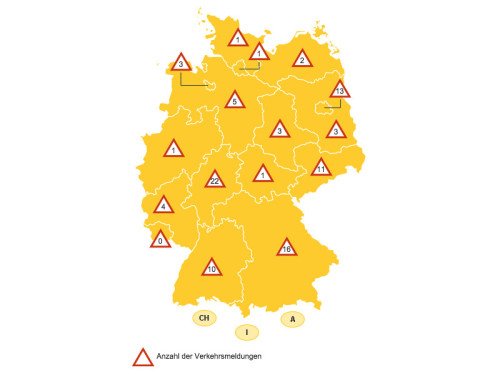
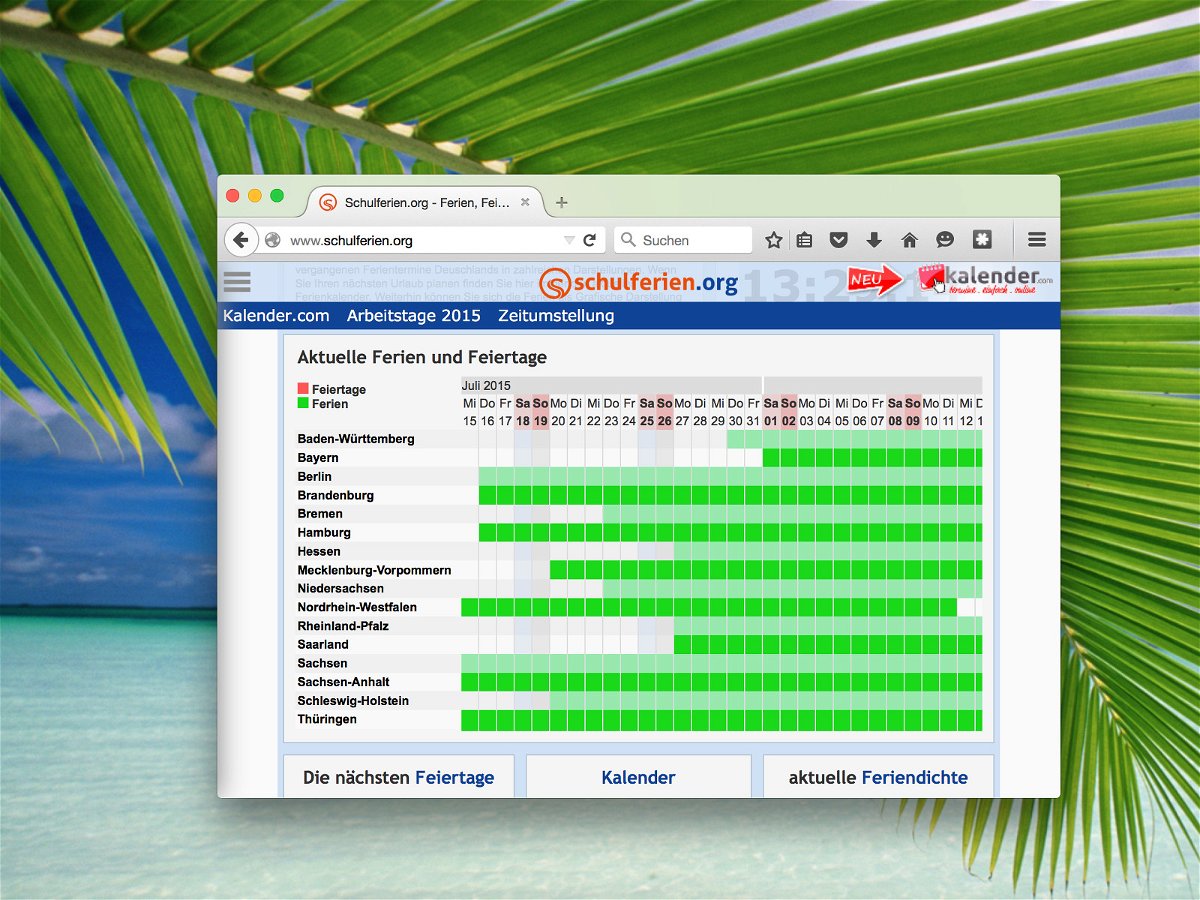
16.07.2015 | Mobility
Wer in den Urlaub oder wieder nach Hause fährt, will eines ganz sicher nicht: Im Stau stehen. Da ist es doch sinnvoll, sich vor der Reise zu erkundigen: In welcher Woche beginnen oder enden in welchem Bundesland die Ferien?
Am einfachsten lassen sich die Ferien in einem sogenannten Ferienkalender ermitteln. Der zeigt auf der einen Achse die Monate, auf der anderen findet sich in jeder Zeile ein anderes Bundesland. So kann man auf den ersten Blick erkennen, wann in besonders vielen Bundesländern die Ferien anfangen oder zu Ende gehen.
Um diesen Ferienkalender zu öffnen, surft man mit dem Browser einfach zu www.schulferien.org. In der Mitte der dann angezeigten Webseite ist der aktuelle Tag rot markiert, grüne Linien weisen auf Schulferien in dem jeweiligen Bundesland hin. Wer sich für den Folgemonat interessiert, zieht den Kalender bei gedrückter Maustaste einfach nach links.
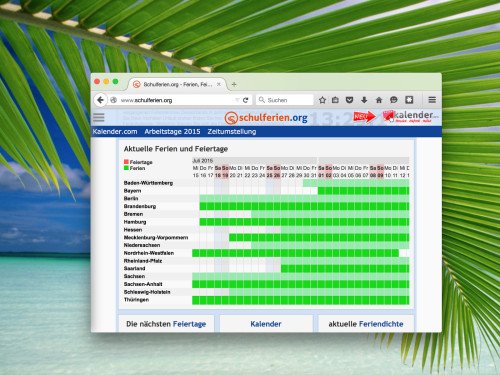
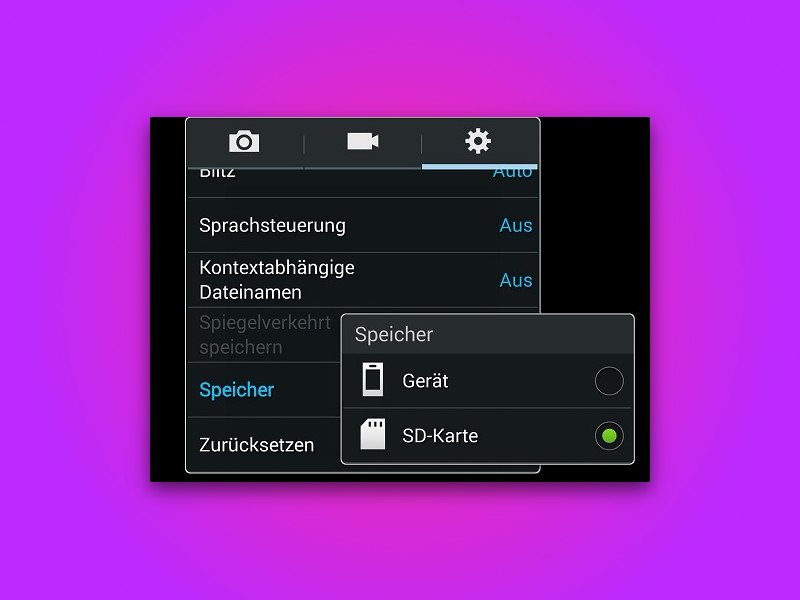
16.07.2015 | Android
Gerade bei Smartphones mit begrenztem Speicherplatz wäre es doof, wenn die schönsten Urlaubsfotos nicht geknipst werden können, weil kein Speicherplatz mehr verfügbar ist. Mit einem Trick lassen sich aufgenommene Fotos direkt auf der SD-Speicherkarte abspeichern.
Wo das Android-Handy oder –Tablet seine Fotos speichern soll, wird innerhalb der Kamera-App konfiguriert:
- Als Erstes wird die Kamera-App per Fingertipp auf das entsprechende Symbol in der Liste „Alle Apps“ gestartet.
- Jetzt auf den Menü-Knopf drücken und zu den „Einstellungen“ wechseln.
- Sind oben Tabs zu sehen, wählt man den Tab mit dem Zahnradsymbol an.
- Hier nach der Option „Speicher“ oder „Speicherort“ suchen und antippen.
- Nun kann der Speicherort von „Gerät“ auf „SD-Karte“ geändert werden.
Ab sofort speichert Android neue Fotos auf der SD-Karte, sodass der interne Speicherplatz frei bleibt.
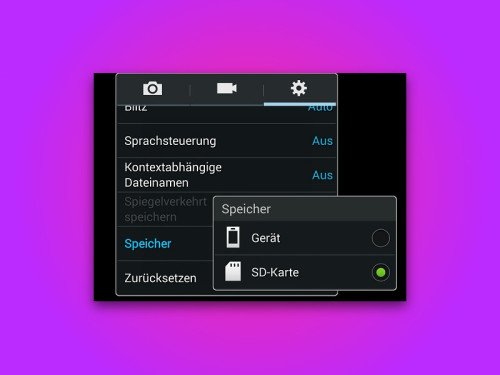
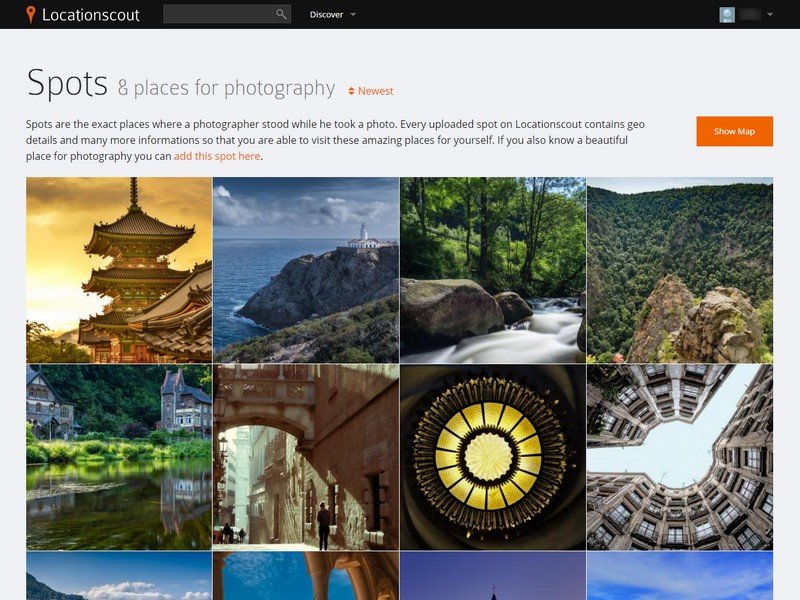
06.07.2015 | Tipps
Wer im Urlaub nicht die immer gleichen Motive fotogragieren will, kann sich helfen lassen: Locationscout verrät ausgefallene Motive, die noch nicht jeder gesehen hat.
(mehr …)
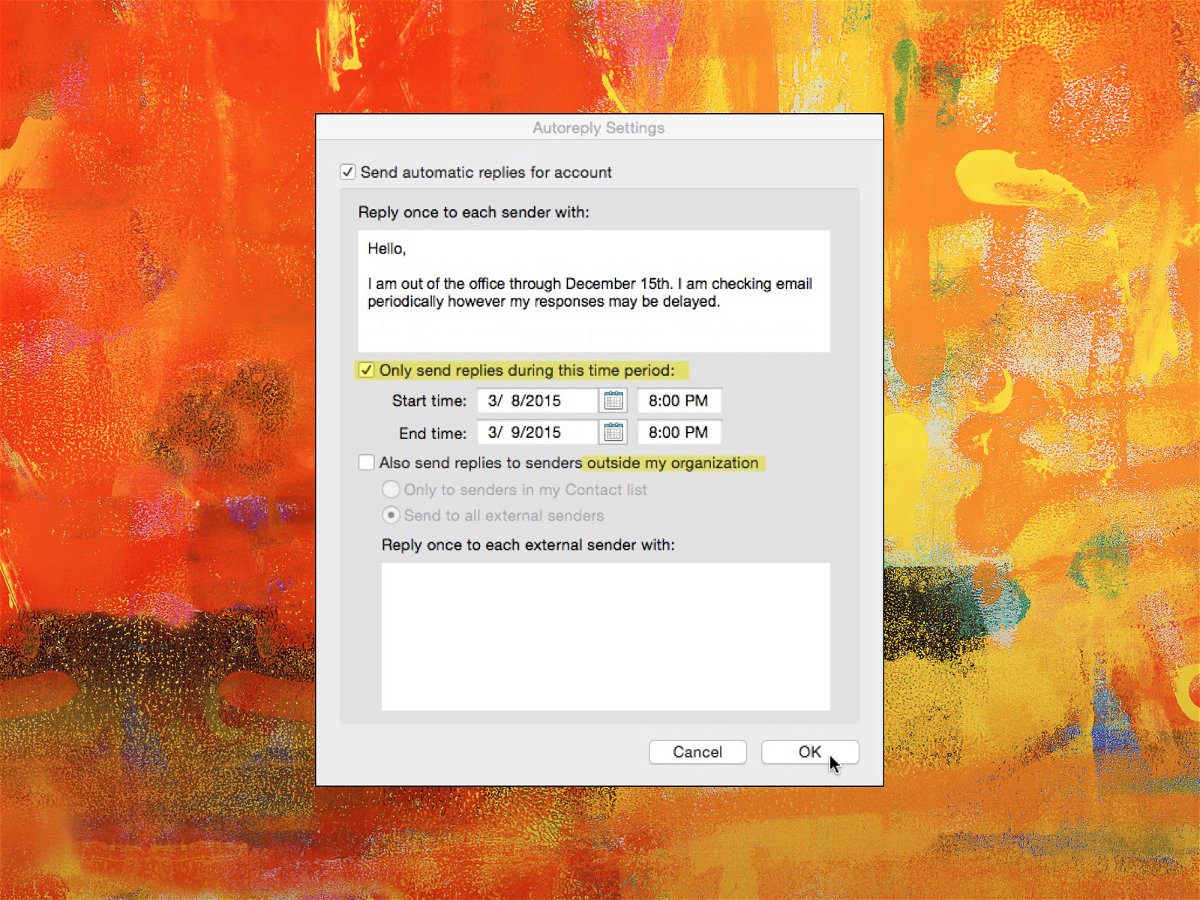
02.07.2015 | Office
Mit dem Abwesenheits-Assistenten von Outlook wird eine Nachrichtenregel angelegt, mit der andere darüber benachrichtigt werden, wenn man nicht im Büro ist. Er wird aktiviert, indem man in Outlook auf „Extras, Außer Haus“ klickt. Das klappt aber nur für Exchange-Konten.
Die zugehörigen Einstellungen sind selbsterklärend. Man füllt einfach die automatische Antwort-Nachricht aus und wählt dann noch das Zeitfenster aus, während dem der Abwesenheitsagent aktiviert sein soll. Das ist praktischer, als die automatische Antwort manuell ein- und auszuschalten, weil man das sonst leicht vergisst.
Außerdem kann der Nutzer einstellen, ob die automatische Abwesenheits-Notiz an alle Leute gesendet werden soll oder nur an Kontakte, die in der gleichen Firma arbeiten. Das ist meist sinnvoller, denn wer viele Spam-Mails erhält, würde den Spammern sonst ebenfalls ungewollt antworten.